Môžete si vybrať, ktoré aplikácie sa budú spúšťať pri prihlasovaní do zariadenia s Windowsom. Aplikácie sa môžu zobrazovať na paneli úloh alebo na inom mieste, prípadne sa aplikácie môžu začať nachádzať na pozadí.
-
Prejdite na ponuku Štart > Nastavenia > aplikáciách > spustení.
Otvorenie nastavení spusteniaPoznámka: Ak sa v nastaveniach nezobrazuje možnosť Spustenie , kliknite pravým tlačidlom myši na položku Štart (alebo ju vyberte a podržte), vyberte položku Správca úloh a potom vyberte kartu Aplikácie pri spustení. (Ak sa karta Aplikácie pri spustení nezobrazuje, vyberte položku Ďalšie podrobnosti.) Kliknite pravým tlačidlom myši (alebo vyberte a podržte) na aplikáciu, ktorú chcete zmeniť, potom vyberte položku Povoliť , aby sa spúšťala pri spustení systému, alebo vyberte položku Zakázať , aby sa nespúšťala.
-
V prípade ľubovoľnej aplikácie v zozname vyberte prepínač a nastavte ju na možnosť Zapnuté.
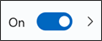
-
Ak chcete zmeniť rozšírené nastavenia pre danú aplikáciu, vyberte šípku a vykonajte požadované zmeny.
Ak sa požadovaná aplikácia nezobrazuje na stránke Pri spustení, pozrite si tému Pridanie aplikácií na stránku Pri spustení v nastaveniach.
Tu sa uvádzajú dva spôsoby, ako môžete zmeniť, ktoré aplikácie sa budú automaticky spúšťať pri spustení systému Windows 10:
-
Vyberte položku Štart a potom vyberte položku Nastavenia > aplikácie > spustení. Skontrolujte, či aplikácie, ktoré chcete spustiť pri spustení systému, sú zapnuté.
-
Ak sa možnosť Spustenie v nastaveniach nezobrazuje , kliknite pravým tlačidlom myši na položku Štart (alebo ju vyberte a podržte), vyberte položku Správca úloh a potom vyberte kartu Pri spustení . (Ak sa karta Spustenie nezobrazuje, vyberte položku Viac podrobností.) Kliknite pravým tlačidlom myši (alebo vyberte a podržte) na aplikáciu, ktorú chcete zmeniť, potom vyberte položku Povoliť , aby sa spúšťala pri spustení systému, alebo vyberte položku Zakázať , aby sa nespúšťala.
Pridanie aplikácie na automatické spúšťanie pri spustení Windowsu 10










